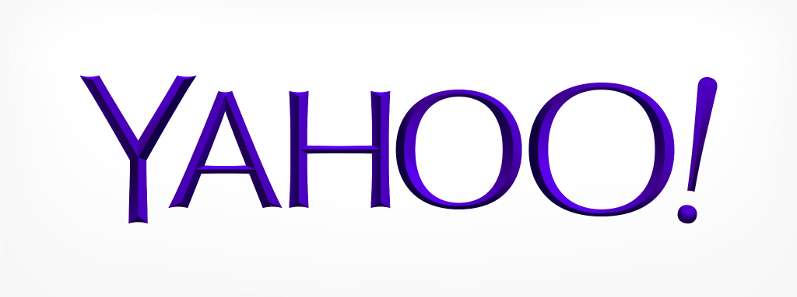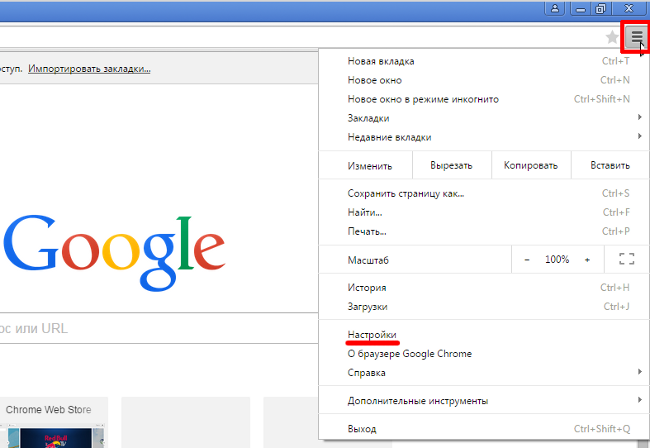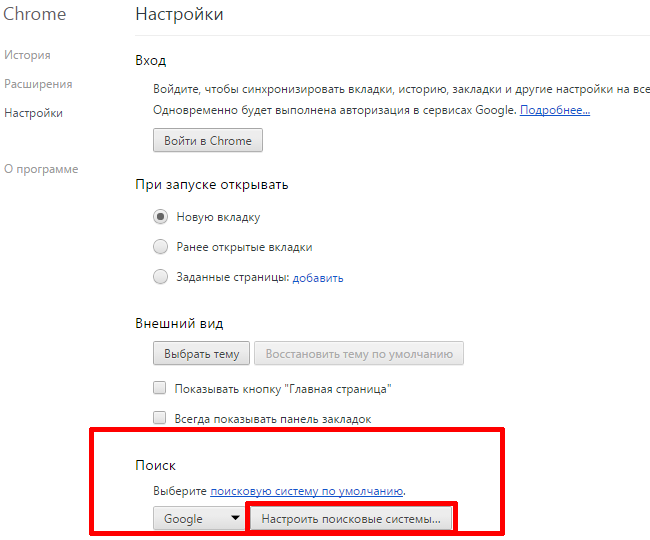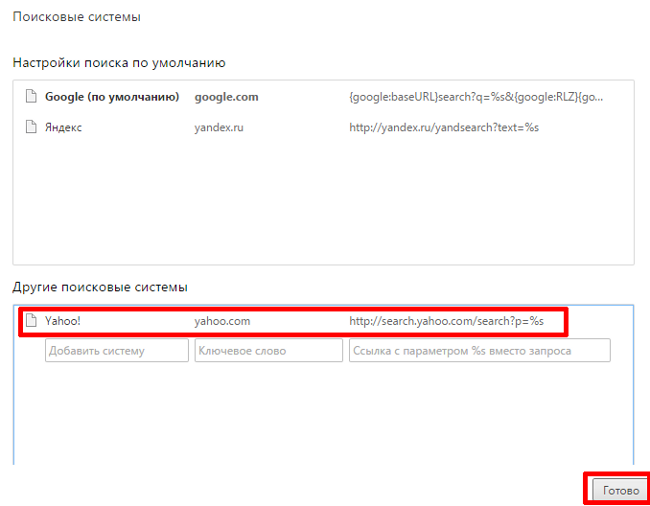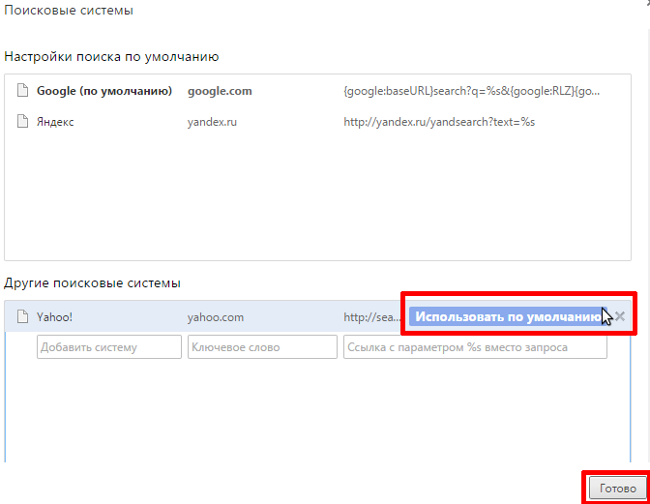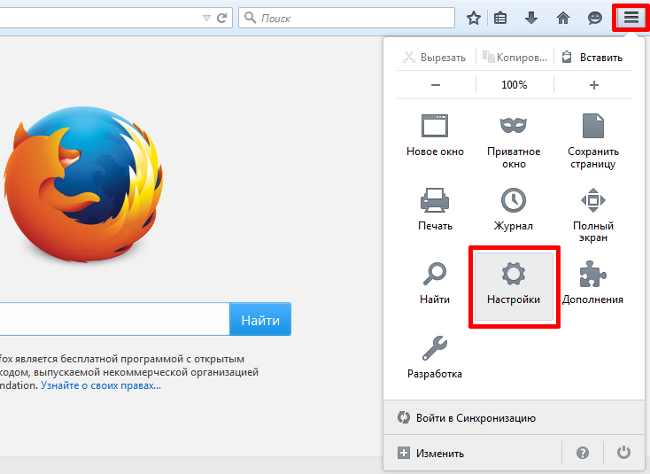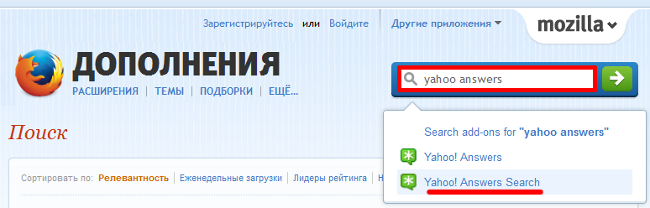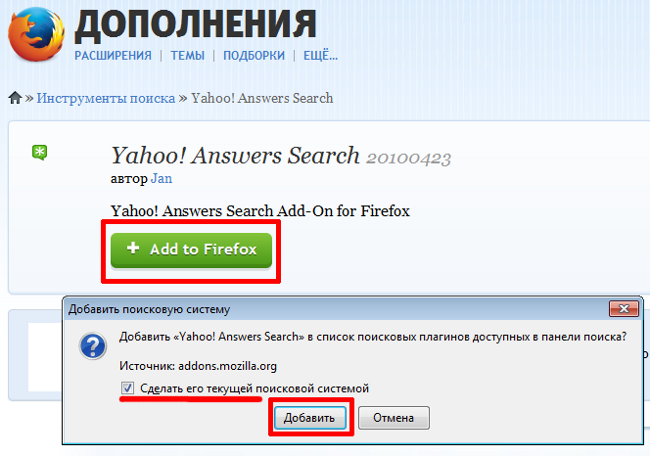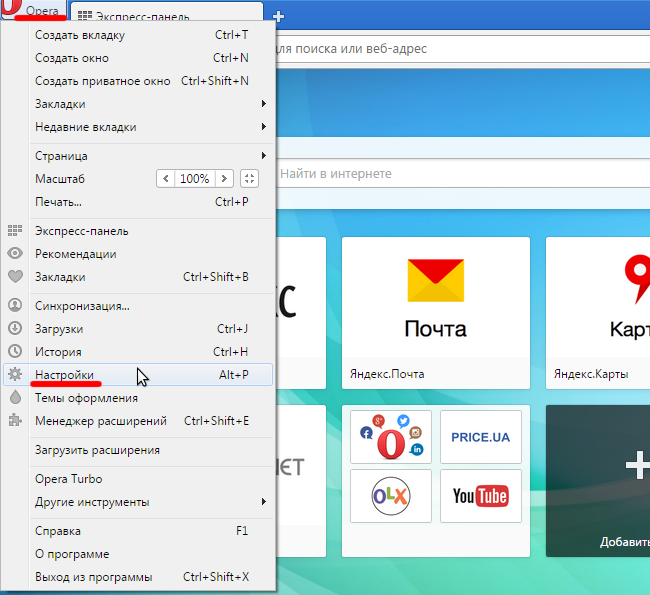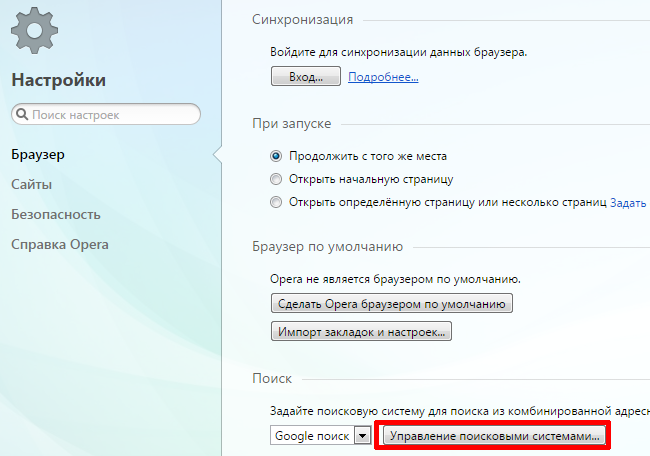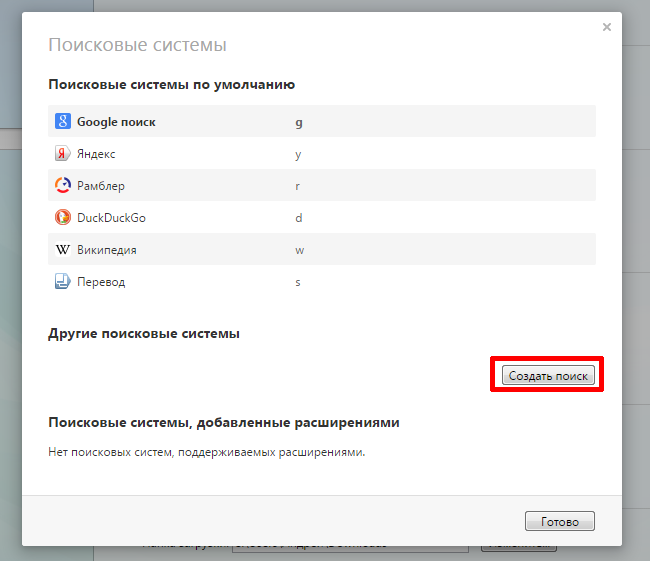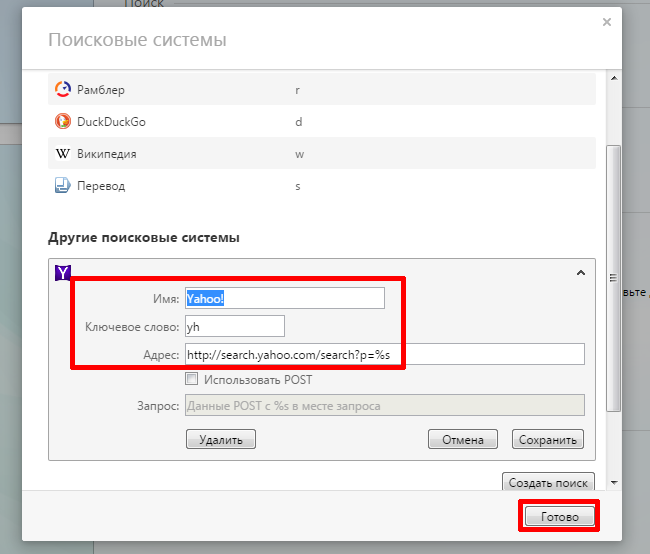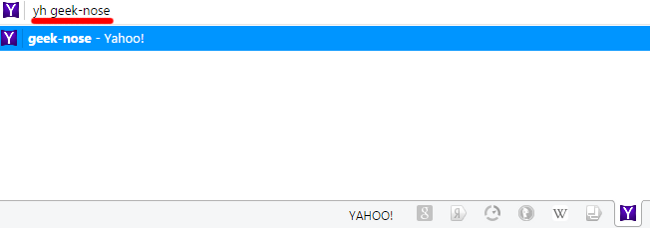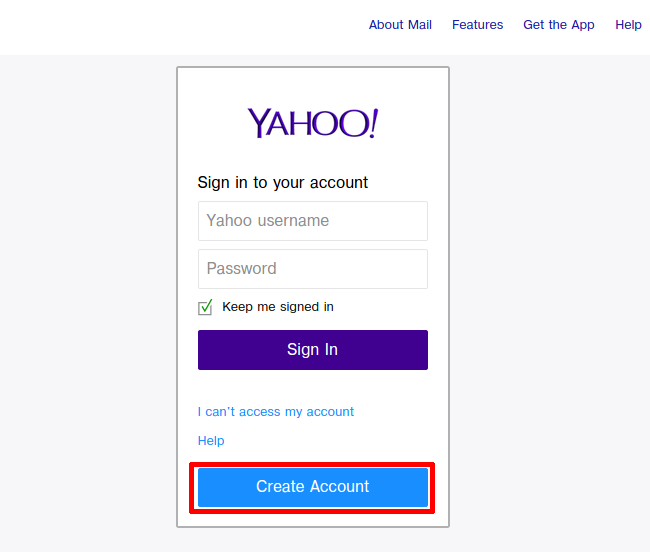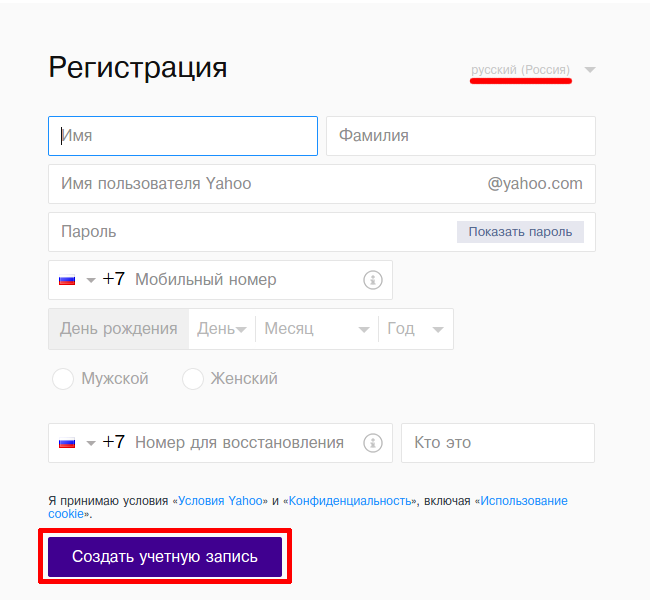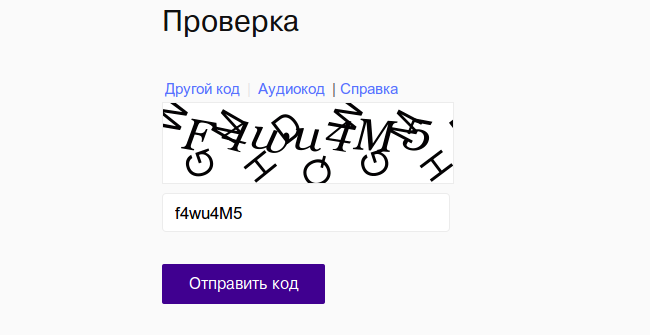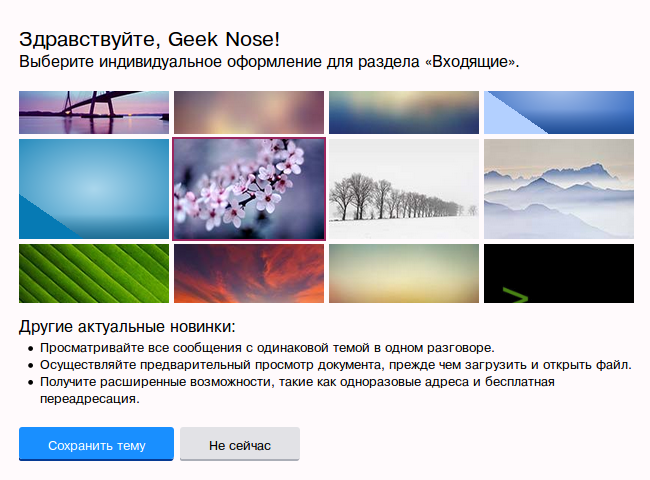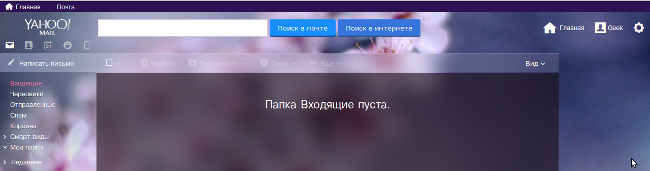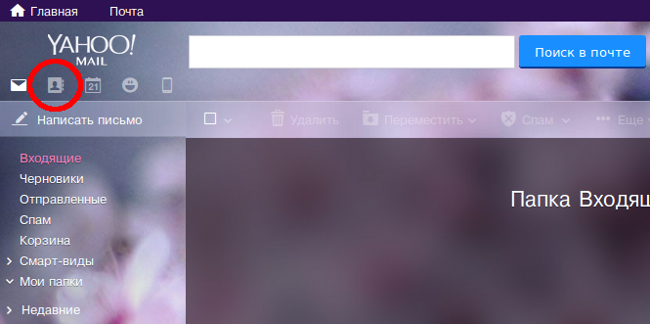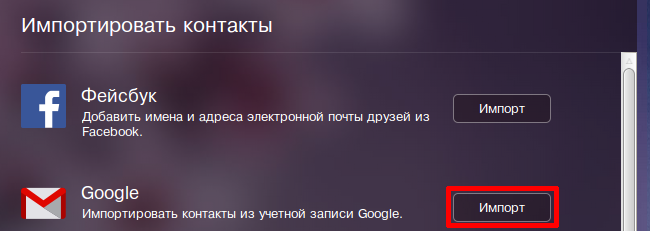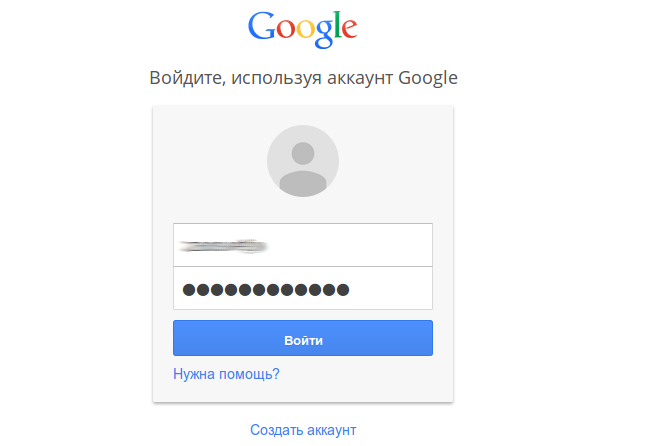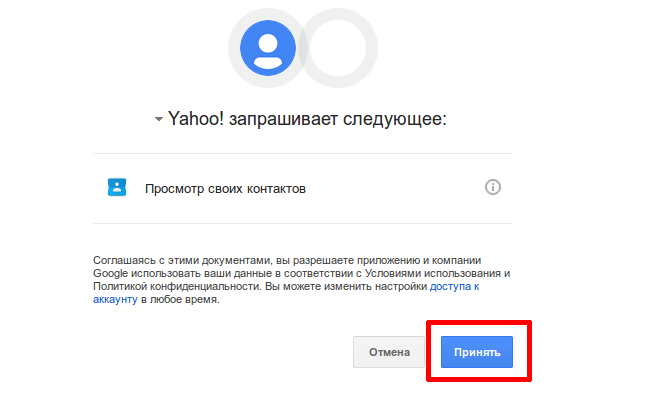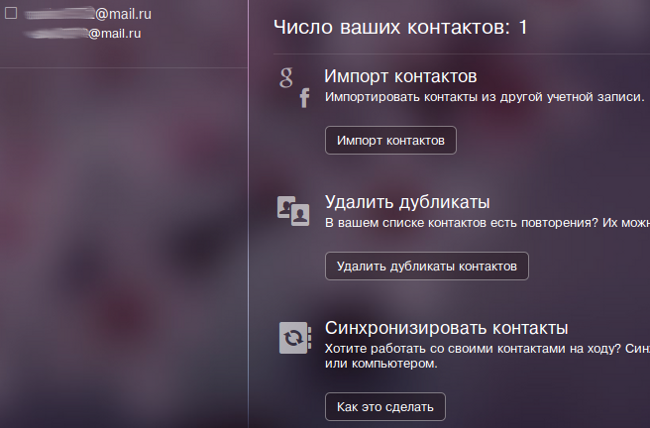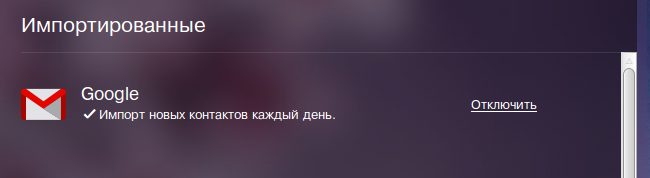Автор:
Roger Morrison
Дата создания:
1 Сентябрь 2021
Дата обновления:
19 Май 2023
Содержание
- Шаг 1
- Шаг 2
- Шаг 3
- Шаг 1
- Шаг 2
- Шаг 3
Yahoo! Messenger был очень популярной службой обмена мгновенными сообщениями с момента ее появления в 1998 году. Эта программа позволяет вам управлять своими личными и деловыми контактами и даже находить друзей или семью, с которыми вы потеряли связь.
Шаг 1
Войти в Yahoo! Messenger и выберите вкладку «Контакты» в верхней части панели инструментов Messenger. Выберите «Добавить контакт», чтобы искать людей по их адресу электронной почты.
Шаг 2
Введите адрес электронной почты человека, которого вы ищете, и нажмите кнопку «Далее». Yahoo! будет искать учетные записи, чтобы узнать, использует ли этот человек Yahoo! Посланник.
Шаг 3
Отправьте запрос, чтобы стать авторизованным контактным лицом. Если человек не является активным Yahoo! Messenger, Yahoo! отправит ему ссылку-приглашение, дающую ему знать, что вы хотите, чтобы он присоединился.
Шаг 1
Сверните Yahoo! Мессенджер для поиска контактов по имени. Откройте свой интернет-браузер и перейдите на http://profiles.yahoo.com.
Шаг 2
Получите доступ к Yahoo! Профили (использует ту же информацию для входа, что и Yahoo! Messenger). Нажмите «Найти людей», чтобы начать поиск пользователей по имени.
Шаг 3
Найдите человека по его имени и фамилии. Вы можете улучшить функцию поиска, ограничив ее определенными штатами или почтовыми индексами. Как только вы найдете человека, нажмите «Добавить как соединение». Этому человеку будет отправлено сообщение электронной почты, информирующее его о том, что вы хотите быть утвержденным в качестве одного из их контактов.
What Was Yahoo People Search?
How Yahoo People Search worked to locate email addresses and more
Yahoo People Search was a search utility that could be used to find phone numbers, addresses, and email information. The search engine was accessible at people.yahoo.com.
How Yahoo People Search Worked
Some information that was found through this website was supplied by Intelius, an information retrieval organization that licensed this data to Yahoo. Most of the information found using the tool was absolutely free, but if you decided to pursue the information that Intelius offered, you’d have to pay.
The people search tool funneled publicly accessible information from phone books, white pages, and yellow pages into Yahoo’s search service. This information could all have been found on the web and was available to the public at large, meaning that none of it was sensitive, secure, or potentially harmful.
A person’s last name was required to find a phone number or address. A reverse phone number search could retrieve names and addresses associated with that particular phone number, and a search for an email address (last name required) could return names, addresses, phone numbers, and related email information.
Yahoo People Search Privacy
Information found using Yahoo’s people search tool was found in publicly accessible databases, online phone books, and public records. In other words, none of the information returned from Yahoo People Search was placed there without it being found somewhere on the web where it already resided.
You could request to have your information removed from the Yahoo People Search listings by using a removal form. However, this wouldn’t delete your information anywhere else on the web.
There are several ways to find people online. Maybe you only have their number, and you want to see who the owner is. Or, if you have only their email address, you can do a reverse email address lookup to find out who the email belongs to. You can even find someone by their username.
There’s also a Yahoo People Search tool hosted on iTools.com that might be similar to the original from Yahoo. However, the person you search for is queried against Spokeo instead of Intelius.
Thanks for letting us know!
Get the Latest Tech News Delivered Every Day
Subscribe
НОТА: К сожалению, хотя инструмент поиска людей Yahoo был невероятно популярен и полезен, эта услуга была прекращена и больше не обновляется. Вы можете прочитать эту статью, чтобы узнать больше о том, как работают утилиты поиска пользователей; если вы ищете ресурс, который вы можете использовать прямо сейчас, мы приглашаем вас попробовать следующие ресурсы, чтобы найти людей в Интернете:
- Шесть бесплатных способов найти людей с помощью Google
- Пять способов найти номер мобильного телефона в Интернете
- Десять бесплатных ресурсов для публичных записей в Интернете
Что такое Yahoo People Search?
Yahoo People Search, услуга, предлагаемая с Yahoo.com, была простой утилитой поиска, которую поисковики могли использовать для поиска номеров телефонов, адресов и электронной почты. Некоторая информация, найденная в инструменте поиска людей Yahoo, была предоставлена корпорацией Intelius, организацией поиска информации, которая лицензировала эти данные в Yahoo (эта информация содержится в общедоступных базах данных). Большая часть информации, найденной с помощью Yahoo People Search, была абсолютно бесплатной; если искатели решили использовать информацию, которую предложил Intelius, они должны были бы заплатить (прочитайте «Должен ли я платить за поиск людей в Интернете» для получения дополнительной информации).
Информация, найденная с помощью инструмента поиска людей Yahoo, была общедоступной информацией (телефонные книги, белые страницы, желтые страницы), просто направляемая в службу поиска людей Yahoo. Эта информация может быть найдена в Интернете и доступна широкой публике; другими словами, это не чувствительные, безопасные или потенциально вредные данные.
Исследователи, использующие инструмент поиска людей Yahoo, могут использовать его для поиска адресов, полных имен, телефонных номеров и даже адресов электронной почты. Для того, чтобы найти номер телефона или адрес, требуется фамилия. Обратный поиск по номеру телефона может извлекать имена и адреса, связанные с этим конкретным номером телефона, и поиск адреса электронной почты (требуется последняя фамилия) может возвращать имена, адреса, номера телефонов и соответствующую электронную почту.
Если пользователи обнаружили неверную информацию в результатах поиска Yahoo, они могут выбрать исправление указанной информации или они могут полностью удалить свои списки из службы поиска Yahoo (см. Раздел «Как удалить личную информацию из Интернета для получения дополнительной информации»). Однако ни один из этих вариантов не удалит информацию из того места, где он изначально находился в Интернете. Yahoo также предложила несколько услуг, которые пользователи могли бы использовать, чтобы найти кого-то:
- Yahoo People Search была основной точкой доступа в телефонную книгу Yahoo. Здесь вы можете искать адреса, номера телефонов и адреса электронной почты.
- Желтые страницы Yahoo: это простой бизнес-каталог; вы можете искать по теме + географическую область, например, «pizza san francisco», и вы получите список суставов для пиццы с адресами и номерами телефонов.
- Yahoo International: здесь вы можете перейти прямо на любой из порталов Yahoo по всему миру; если вы ищете кого-то, кто проживает в другой стране, это может быть хороший сайт, чтобы спрыгнуть.
Неудачная? Попробуй это
Если ваши поисковые запросы изначально не увенчались успехом, попробуйте поэкспериментировать с полями поиска, сужая или расширяя фильтры поиска с информацией, которую вы имеете. Много раз все, что требуется для успеха, — это простая настройка поиска, которая обнаруживает ранее скрытые данные.
Однако иногда людей просто невозможно найти. Yahoo People Search имеет доступ только к общедоступным данным, собранным сторонней компанией по поиску информации. Поэтому, если человек, которого вы ищете, не публикуется публично, Yahoo не сможет получить соответствующую информацию.
Yahoo Поиск людей Конфиденциальность
Информация, найденная с помощью инструмента поиска людей Yahoo, находится в общедоступных базах данных, онлайновых телефонных книгах и общедоступных отчетах. Другими словами, ни одна из информации, полученной от Yahoo People Search, не размещается там, где она находится где-то в Интернете, где она уже находится. Вы можете запросить удаление вашей информации из списков поиска Yahoo Yahoo, используя эту форму удаления; однако это не удаляет вашу информацию в другом месте в Интернете (прочитайте «Как оставаться в сети в Интернете», чтобы узнать больше о том, как обеспечить безопасность в Интернете).
Как пересмотреть информацию, которую я нашел о себе?
Yahoo People Search получил большую часть информации от Intelius, стороннего поставщика данных, который, в свою очередь, получает всю свою информацию из общедоступных баз данных (телефонные книги, белые страницы, желтые страницы, веб-каталоги и т. Д.). Если вы не зарегистрированы в общедоступном каталоге или у вас есть номер телефона, который не указан в списке, вероятность того, что ваша информация появится в Yahoo People Search, очень мала. Однако, если вы обнаружили что-то по ошибке в Yahoo People Search, лучший способ исправить это — заполнить форму помощи. Вы также можете удалить свою информацию (подробнее см. Выше в разделе «Конфиденциальность Yahoo Search»).
Yahoo People Search — это поисковая утилита, которую можно использовать для поиска телефонных номеров, адресов и информации электронной почты . Поисковая система была доступна на people.yahoo.com .
Как работал поиск людей в Yahoo
Инструмент поиска людей направлял общедоступную информацию из телефонных книг, белых страниц и желтых страниц в поисковую службу Yahoo. Эту информацию можно было найти в Интернете и было доступно широкой публике, а это значит, что ни одна из них не была конфиденциальной, безопасной или потенциально опасной.
Фамилия человека требовалась для того, чтобы найти номер телефона или адрес. Обратный телефон поиск номера может получить имена и адрес , связанный с этим конкретным номером телефона, а также поиск по адресу электронной почты (обязательно фамилия) может возвращать имена, адрес, номера телефонов, и связанную с ними информацию по электронной почте.
Яху (Yahoo) поиск и почта: что нужно знать при настройке сервисов?
Для поиска информации в Интернет-сети большинство из нас привыкло пользоваться такими поисковым системам, как Google, Yandex, Rambler.
Если говорить о почтовых службах, то к вышеперечисленным можно добавить сервисы Mail.ru, реже I.ua, Ukr.net, Bigmir.net.
Содержание:
В сегодняшнем обзоре речь пойдет об американском сервисе Yahoo!
Yahoo! (произносится как яху) — американская компания, была основана в 1995 году, владелец второй по популярности в мире поисковой системы, предоставляющая ряд сервисов (почта, поисковик, новости, погода, игры online), объединенных на портале Yahoo!Directory.
Обратите внимание! Среди привлекательных особенностей почтовика Yahoo! размер почтового ящика 1 ТБ, возможность создания неограниченного количества одноразовых адресов для регистрации на неблагонадежном ресурсе, входящие письма с которого, система автоматически будет добавлять в спам и многое другое.
Делаем поиск Yahoo по умолчанию
Рассмотрим, как сделать сервис Yahoo! поисковиком по умолчанию в наиболее популярных веб-браузерах.
Google Chrome
Открываем браузер Chrome, переходим в меню настройки и управления браузером и выбираем пункт «Настройки».
Далее, находим меню «Поиск» и кликаем кнопку «Настроить поисковые системы…». Обратите внимание, что сейчас поисковая система по умолчанию Google.
Вводим данные как показано на скриншоте, нажимаем «Готово».
Снова жмем кнопку «Настроить поисковые системы», подводим указатель мыши к строке поисковика Yahoo! и нажимаем «Использовать по умолчанию», а потом кнопку «Готово».
После смены поисковика по умолчанию обращаем внимание на значение, которое установлено возле кнопки «Настроить поисковые системы».
Mozilla Firefox
В Mozilla Firefox процесс добавления поисковика автоматизирован и нет необходимости, что-либо прописывать. Отрываем меню и переходим в меню «Настройки»:
Открываем подменю «Поиск» и переходим к пункту «Добавить другие поисковые системы».
На странице установки дополнений необходимо в поле поиска ввести поисковый запрос «yahoo answers».
Поиск в системе динамический и как только запрос будет написан до конца внизу строки поиска следует выбрать предложенное дополнение «Yahoo!Answers Search».
Устанавливаем дополнение нажав кнопку «+ Add to Firefox». После установки, браузер предложит сделать поисковиком по умолчанию Яху, ставим флажок в соответствующие поле и нажимаем «Добавить».
На этом установка поисковой системы Яху в браузере Mozilla Firefox завершена.
Opera
В Opera установка поисковика по умолчанию очень похожа на настройку в Google Chrome. Переходим в меню настройки и управления Opera, подменю «Настройки».
Кликаем кнопку «Управление поисковыми системами».
Жмем кнопку «Создать поиск».
В открывшемся окне вводим настройки, как показано на скриншоте, нажимаем «Готово».
Для поиска вводим в строку поиска браузера ключевое слово, которое мы указывали в предыдущем пункте и которое указывает какой поисковик будет использоваться для поиска.
В нашем случае необходимо ввести «yh» и поисковый запрос.
Ключевое слово должно быть уникальным, т. е. не повторять ключевые слова других браузеров.
к содержанию ↑
Регистрация в почте Yahoo и настройка аккаунта
Регистрация на почтовом сервисе Yahoo, практически ничем не отличается от регистрации на других почтовых ресурсах.
Переходим на сайт почтовика и нажимаем кнопку «Create Account».
Хотя сайт англоязычный, есть возможность смены языка интерфейса.
Заполняем все поля, знакомимся с условиями Яху, политикой конфиденциальности и нажимаем кнопку «Создать учетную запись».
Номер мобильного телефона необходимо ввести для восстановления доступа к аккаунту, в случае если пароль будет забыт.
Второй номер телефона поможет восстановить доступ, в случае если первый будет утерян.
Вводим капчу, нажимаем «Отправить код»
Поздравляем, вы только что зарегистрировались в почте Яху Сразу после регистрации вам предложат изменить тему веб-интерфейса почты.
Выбираем любую понравившуюся тему и нажимаем «Сохранить тему», если вы сторонник классического интерфейса нажмите «Не сейчас».
Благодаря имеющимся темам, можно довольно неплохо преобразить стандартный веб-интерфейс почты.
Полезной функцией почтового сервиса является возможность импорта контактов (с почты Google, Outlook.com, другой учетной записи Яху или с файла содержащего записи адресов электронной почты).
Для этого нажимаем на иконку «Контакты».
Выбираем место откуда следует импортировать контакты и нажимаем кнопку «Импорт». Для примера, покажем как импортировать контакты с сервиса Gmail.
Система выполняет переадресацию на сервер Gmail. Здесь необходимо ввести логин и пароль учетной записи откуда будут скопированы контакты и нажать «Войти».
Нажимаем «Принять».
После этого импортируются все контакты из учетной записи Gmail. После завершения, будет показан итог операции и количество контактов, которые были импортированы.
В левой колонке можно просмотреть список контактов.
Если еще раз зайти в меню «Импорт контактов» мы увидим что включилась функция синхронизации контактов, при которой все контакты, которые будут добавлены в учетную запись сервиса Gmail, будут автоматически импортироваться в учетную запись Яху.
Для отключения этой функции, нажимаем «Отключить».
Почтовый сервис Яху на данный момент не особо распространен среди пользователей Рунета, причиной тому слабая локализация сервиса, которая выполнена только для поисковика и почты.